Führen Sie ein Protokoll aller Aktivitäten, geöffneten Dateien und Ordner in Ubuntu Linux
GNOME-Aktivitätsjournal (früher bekannt als GNOME Zeitgeist) ist eine Linux-basierte Anwendung, mit der Sie problemlos Dateien von Ihrem lokalen Standort finden können. Es führt ein chronologisches Tagebuch, das alle Protokolle der Benutzeraktivität enthält. Diese Protokolle können jederzeit überprüft werden, um den genauen Speicherort der Dateien zu ermitteln. Angenommen, Sie laden ein Video von YouTube herunter, das in einem Verzeichnis gespeichert ist, in dem Sie Probleme haben. Anstatt die Datei erneut herunterzuladen oder Ihr System endlos zu durchsuchen, können Sie einfach das Gnome-Aktivitätsjournal öffnen und die Datei aus Ihrem Protokollverlauf öffnen, indem Sie auf den Dateinamen doppelklicken. Darüber hinaus werden der Verlauf der besuchten Website, der Verlauf der Messenger-Konversation, E-Mail-Aufzeichnungen und vieles mehr gespeichert.
Nach der Installation in Ubuntu finden Sie es im Menü Zubehör.

Es kategorisiert die Protokolle Ihrer geöffneten Dateien und Ordner in chronologischer Reihenfolge. Sie können zwischen verschiedenen Daten wechseln, um zu sehen, auf welche Dateien zugegriffen wurde. Doppelklicken Sie zum Öffnen der Datei einfach auf den Dateinamen, um sie vom ursprünglichen Speicherort aus zu starten. Eine Grafik unter jedem Datum gibt auch den Aktivitätsgrad an einem bestimmten Datum an. Das Gnome-Aktivitätsjournal bietet drei Arten von Optionen zum Anzeigen des Protokolls: Dazu gehören eine reguläre Ansicht, eine Miniaturansicht und eine Listenansicht.
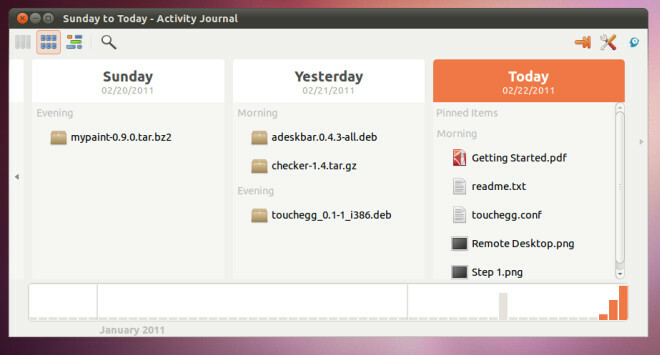
Protokolle können in der Miniaturansicht angezeigt werden, indem Sie auf die entsprechende Schaltfläche (zweite Schaltfläche links) in der Hauptoberfläche klicken. Jedes Element kann über ein Kontextmenü mit der rechten Maustaste aus dem Protokoll entfernt, angeheftet, geöffnet und verschoben werden.

Ebenso die Liste Mit der Schaltfläche können Sie die Protokolle in Listenform anzeigen. Es enthält auch eine Suchleiste, die durch Klicken auf das Lupensymbol aktiviert werden kann. Diese Suchleiste funktioniert mit allen drei Anzeigeformaten. Eine Datei oder ein Ordner kann durchsucht werden, indem entweder ein Suchkriterium eingegeben oder eine Option zum Extrahieren von Informationen ausgewählt wird, z. alle Aktivitäten, Audiodateien (Option "Mit Audio gearbeitet"), Videodateien (Option "Mit Video gearbeitet"), Messenger-Konversationen (Konversationen) Option) usw.
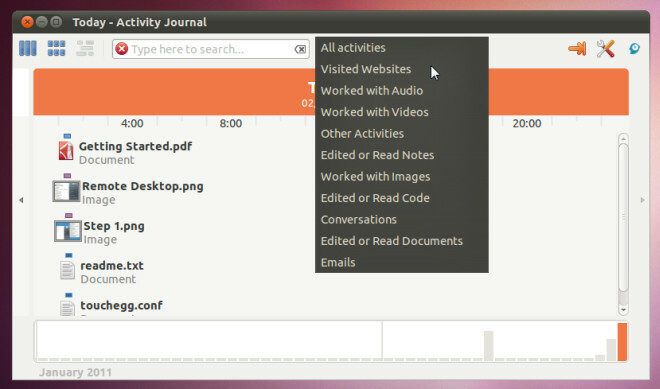
Es gibt einige kleinere Plugins, mit denen Elemente im Protokoll auf die schwarze Liste gesetzt und auf die Whitelist gesetzt werden können. Diese Plugins können über die Einstellungen aufgerufen und aktiviert werden.

Das Gnome Activity Journal ist eine gute Möglichkeit, Dateien, Ordner, besuchte URLs zu finden, Messenger-Konversationen abzurufen usw. Benutzer, die sich möglicherweise Sorgen um den Schutz ihrer Privatsphäre machen, finden dies möglicherweise nicht sehr nützlich, insbesondere diejenigen, die gemeinsam genutzte Computer verwenden. Jetzt brauchen wir etwas Ähnliches für Windows.
Laden Sie das Gnome Activity Journal herunter
Suche
Kürzliche Posts
So verschlüsseln Sie den Home-Ordner unter Linux
Wer nach einer einfachen und universellen Möglichkeit sucht, den Ho...
So hosten Sie einen Linux Xonotic Game Server
Kostenlose Spiele machen Linux großartig. Eines der besten kostenlo...
Die 5 besten Torrent-Clients für Linux
Torrenting ist heutzutage ein sehr kontroverser Begriff. Unter Mens...



